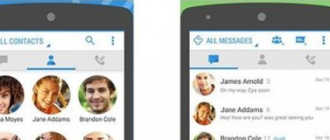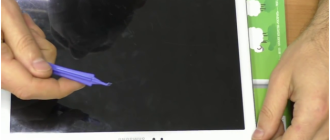Как принудительно закрыть приложения в Android
Вы когда-нибудь замечали, что после первого открытия приложения на смартфоне Android оно загружается быстрее? Нажатие кнопки «Домой» на устройстве или смахивание вверх для возврата на главный экран не закрывает приложение — оно оставляет его работающим в фоновом режиме. Подобно сворачиванию окна при работе на ПК, простой возврат на главный экран позволяет приложениям работать в фоновом режиме, чтобы их можно было быстрее возобновить в будущем.
Однако, когда возникают проблемы или ваш смартфон начинает тормозить, вы можете закрыть несколько приложений. Во-первых, давайте посмотрим, как закрыть приложение из интерфейса многозадачности, а затем, если ничего не помогает, мы можем принудительно закрыть это надоедливое приложение.
Закрытие фонового приложения Android


Если вы хотите закрыть приложение, лучше всего смахнуть его в многозадачном интерфейсе Android. В зависимости от вашей версии Android и производителя смартфона этот процесс может немного отличаться. Следуйте приведенным ниже инструкциям, чтобы с легкостью закрыть приложения.
Шаг 1: Получите доступ к интерфейсу многозадачности, используя один из следующих вариантов:
- Если в нижней части экрана вашего смартфона есть три значка, нажмите либо кнопку с тремя вертикальными линиями (устройства Samsung Galaxy), либо квадратную кнопку (большинство других устройств Android).
- Если на вашем смартфоне есть одна горизонтальная линия и для навигации используется система жестов смахивания, проведите вверх снизу до середины экрана, удерживайте на мгновение, затем отпустите.
Шаг 2: Поместите палец на приложение, которое хотите закрыть, затем проведите им вверх и прочь.
Примечание: Из-за большого количества производителей смартфонов некоторые старые устройства Android могут по-разному обрабатывать доступ к многозадачности. Посетите страницу поддержки вашего производителя для получения дополнительной информации об использовании многозадачности с Android.
Принудительно закрыть приложение Android
Могут быть случаи, когда приложение отказывается закрыться обычным образом или оставляет другие службы работающими в фоновом режиме. В этих ситуациях вы можете принудительно закрыть приложение, используя приложение «Настройки Android», чтобы полностью его остановить. На большинстве устройств Android принудительное закрытие приложения можно обработать следующим образом:
Шаг 1: Открой Настройки Программы.
Шаг 2: Выберите Программы или Приложения и уведомления вариант.
Шаг 3: Вам может потребоваться выбрать Посмотреть все приложения для просмотра всех открытых приложений.
Шаг 4: Коснитесь приложения, которое хотите принудительно закрыть.
Шаг 5: Выбрать Принудительная остановка вариант.
Шаг 6: Подтвердите свое решение, выбрав хорошо.
Закройте все фоновые приложения Android


Другой вариант, который может позволить вам более эффективно работать со смартфоном, — закрыть все фоновые приложения Android одним нажатием кнопки; это может быть полезно, если вы хотите освободить память вашего смартфона для запуска других приложений. Выполните следующие действия, чтобы закрыть все фоновые приложения Android одним нажатием.
Шаг 1: Получите доступ к интерфейсу многозадачности, используя один из следующих вариантов:
- Если в нижней части экрана вашего смартфона есть три значка, нажмите либо кнопку с тремя вертикальными линиями (устройства Samsung Galaxy), либо квадратную кнопку (большинство других устройств Android).
- Если на вашем смартфоне есть одна горизонтальная линия и для навигации используется система жестов смахивания, проведите вверх снизу до середины экрана, удерживайте на мгновение, затем отпустите.
Почему быстро разряжается батарея на Хонор и Хуавей: причины, как исправить?
Почему телефон Хонор и Хуавей быстро разряжается? Вопрос очень актуальный для всех обладателей телефонов, так как внезапный низкий процент аккумулятора — катастрофа и проблема. Обычно новая техника хорошо держит заряд, и аппаратуру выпускают с емкостью батареи все больше. Но ввиду некоторых проблем и поломок батарея изнашивается. Поэтому время использования гаджета вдали от розетки стремительно сокращается. Это неудобно, потому что современный человек редко сидит на одном месте. Часто нам приходится передвигаться в школу, на работу, на учебу, в путешествии или командировках. При этом важно оставаться на связи.

Почему быстро разряжается батарея на смартфоне Хонор и Хуавей
Есть ряд причин, по которым ваш современный гаджет плохо держит уровень батареи:
- включены программы, которые создают анимированный эффект на рабочем столе, и потребляют дополнительную энергию;
- есть вирусы, цель которых — разрушить батарею;
- естественный износ;
- нарушение правил эксплуатации;
- сломался датчик;
- круглосуточно включены Блютуз, вай-фай, НФС и прочие беспроводные модули;
- вы используете недостаточно мощное ЗУ.
Яркость подсветки

Всем знакомо убеждение о том, что если экран светится более ярко, то он потребляет больше энергии. Это правда, однако количество настолько небольшое, что издержки получится заметить не раньше, чем через 2-3 года. Для того, чтобы не переборщить с расходом, выставьте на своем устройстве автояркость. Это значок с буквой «А» на шторке. Кликая на него, включается автоматический мониторинг окружающей среды. Если вы находитесь там, где темно, дисплей будет более тусклым. И наоборот — при ярком излучении его контрастность будет повышаться. Это удобно для зрения, и избавит вас от перерасхода.
Неоптимизированные приложения
Программы, которые вы не оптимизировали, «тянут» энергию аккумулятора. Разработчики обычно вкладывают мощные параметры в свои софты, и они расходуют заряд даже работая в фоновом режиме. В специальном разделе настроек «Батарея» есть список, в котором отображается уровень используемого заряда для каждого приложения. Если программа использует слишком много, удалите ее или приостановите.
Вирусы
Негативное программное обеспечение становится причином перерасхода энергии в тридцати процентах случаев. Чтобы такого не случалось, периодически очищайте свое хранилище от неизвестных и подозрительных компонентов. Еще один вариант помочь вашему гаджету — автоматизировать процесс очистки. Для этого установите антивирус. Наиболее актуальными сегодня считаются «Касперский» и Доктор Веб. Их загрузите в Google Play.
Нестабильная версия прошивок
Все крупные компании тщательно проверяют свои прошивки перед тем, как предложить их юзеру. Но даже там случаются неточности и ошибки, которые влияют на повседневную производительность. Если вы обновили свою оболочку, и заметили, что проценты заряда стали уходить быстрее, обязательно оставьте свое сообщение разработчикам. Это возможно сделать, открыв раздел настроек, и пролистав до конца.
Неполадки с контроллером питания
Неполадки с контроллером питания, который отвечает за показатель батареи, случаются редко. Чаще всего это происходит из-за того, что вы используете не оригинальное и плохое по качеству зарядное устройство. Причиной неполадки также станет частая смена ЗУ. Когда контроллер сбивается, то вам показывает 100% заряда даже тогда, когда в реальности этот показатель вдвое меньше. Чтобы решить эту проблему, придется чинить или менять эту деталь.
Активировано много беспроводных модулей
Беспроводные модули также влияют на работу смартфона. Если вы включаете их по надобности, то это не так заметно отражается на производительности. Список модулей, работа которых разряжает гаджет:
- вай-фай;
- мобильная сеть;
- NFC;
- Bluetooth и другие.
Чтобы не ускорить явление естественного износа, придерживайтесь нескольких простых правил:
- если не пользуетесь модулем — выключайте его;
- во время подключения к питанию отключайте все датчики связи;
- при подзарядке рекомендовано активировать режим полета.
Неверно отображается заряд
Из-за внутренних сбоев и неправильной калибровке датчиков питания, заряд начинает отображаться некорректно. То есть, сначала у вас 73%, а уже спустя 5-7 минут уровень опускается до 20%. Если вы стали замечать такое, следует обратиться в сервисный центр.
Износ батареи
Износ батареи — естественное явление для любого гаджета. При правильной эксплуатации износ начинает проявляться ближе к 4-5 годам активного пользования прибором. Если же правила были нарушены, то мелкие поломки всплывают значительно раньше — через 1-2 года. Тогда элемент питания потребуется заменить.
Дисбаланс
Еще одна причина, по которой быстро разряжается батарея на смартфоне Huawei и Honor — дисбаланс между входящей и исходящей мощностью. Он случается, когда вы используете слишком слабое ЗУ для телефона. Например, большинство современных гаджетов рассчитаны на 2 Ампера, а вы купили на 1 Ампер. Тогда аппарат будет медленно заряжаться и быстро разряжаться.
Если у Вас остались вопросы или есть жалобы – сообщите нам
Запущенные датчики
Как уже упоминалось, запущенные датчики интернета и передачи информации потребляют больше мощности. Если вы сейчас не собираетесь ими воспользоваться, то отключите.
Фоновый обмен данными в интернете
Если вы начали скачивать какой-то файл, и заблокировали телефон, то в фоновом режиме процесс загрузки продолжается. Это влияет на два показателя — трафик и производительность. Если вы загружаете какой-то объемный файл, то телефон даже перегревается.
Виджеты основного экрана
Виджеты, расположенные на рабочем столе — погода, часы, календарь, заметки, плеер и другие. Они не влияют на вашу батарею, если они не отображаются при заблокированном экране. Если же вы установили в настройках команду отображать виджеты даже тогда, когда экран заблокирован, то аппарат будет садиться быстрее.
Что делать, если быстро разряжается телефон Хуавей и Хонор?
Быстрая разрядка создает ряд негативных явлений:
- быстро изнашивается батарея;
- производительности телефона хватает на меньшее количество времени;
- случается перегрев;
- придется переплачивать за ремонт или замену деталей.
Чтобы не создавать себе дискомфорт, придерживайтесь простых правил.
Удаления ненужных программ
Если у вас есть софты, которые вы используете очень редко, или не запускаете вообще, удалите их. Почистите оперативную память и разрешите производительности быть более высокой.
Режим полета
Многие забывают о таком профиле, однако он очень полезный. После его включения блокируется много сетевых и фоновых процессов, поэтому аккумулятор практически не разряжается.
Выключаем передачу информации и GPS
Если вы не заходите в интернет, и вам не нужен навигатор, погасите эти процессы. Человеческому глазу незаметна фоновая работа разных систем, но это не значит, что ее нет. Во время блокировки телефон все равно ищет сеть, и подключается к ближайшим вышкам. Простой пример — езда в поезде. Если вы не выключите мобильные данные, то уже через несколько остановок обнаружите теплый или даже раскаленный аппарат. Это связано с тем, что вы преодолеваете десятки километров, и меняете соты мобильного покрытия. При выходе из одной зоны, происходит коннект с радиомодулем следующей.
Функция энергосбережения
Функция энергосбережения — очень полезная штука, которой почему-то пренебрегают много владельцев современной техники. Ее суть проста, а результат от работы — очевиден. При активном режиме энергосохранения блокируется ряд ненужных фоновых процессов, экран становится менее ярким, а вибрация — слабеет.
Убираем живые обои

Живые обои разряжают телефон, и это не миф. Для воспроизведения анимации требуется чуть больше энергии, чем для отображения статичной картинки. Именно поэтому рекомендуем установить красивую фотографию вместо ролика или гифки. Кстати, живые обои тормозят и работу операционной системы. На аппаратах, где ОЗУ превышает 4 ГБ, это не очень заметно. Но вот на стареньких моделях, где ОЗУ 1-2Гб, будут возникать трудности.
Включаем темный фон экрана
Темный фон — это специальный инструмент, который создает затемнение. Современный тип дисплея — AMOLED. Особенность в том, что темные цвета — это его естественное состояние, и пикселям не приходится выполнять дополнительную нагрузку, чтобы отобразить вам черную расцветку. А вот если вы поставите белую заставку, то пикселям придется активироваться и отобразить вам запрошенные параметры. Это хоть и не существенно, но тоже оказывает вред на элемент питания.
Время отключения дисплея
В современных смартфонах есть много скрытых фишек, о которых знают мало людей. Эти фишки значительно облегчают повседневное использование. Одна из таких — отключение дисплея. То есть вы выставляете время, например, 1 минута. Если экран разблокирован, но вы бездействовали на протяжении минуты, то он автоматически блокируется. В настройках предложены такие временные промежутки:
- 5 секунд;
- 30 секунд;
- минута;
- 5 минут;
- 10 минут;
- 30 минут.
5 сек — это мало. Вам будет неудобно, потому что экран будет постоянно затухать. Оптимально — от 30 секунд до пяти минут. Если же вы планируете читать книгу, выберите 10-30 мин.


Выключаем виброзвонок
Среди нескольких профилей звука чаще всего используют вибрацию — это когда аудиальная составляющая отключается, но сигнал подается в виде вибрации. Это напрягает специальные модули, которые отвечают за ее воспроизведение и силу. Если вы хотите перевести виброрежим в экономный, то в настройках профилей звука выставите параметр мощности — «Слабый» или «Средний».
Смартфон должен быть прохладным
Каждый второй владелец телефона сталкивался с тем, что его устройство перегрелось. Это бывает во время подзарядки, длительных разговоров или после использования тяжелых для операционной системы программ. Это нагревается литий — главный компонент элемента питания. Это вредно, так как под воздействием высоких температур он теряет свои свойства. Совет — не оставляйте гаджет под прямыми лучами солнца, искусственного света, лампы накаливания.
Заряд аккумулятора должен быть в периоде 30%-90%
Наверняка вы замечали, что наиболее быстро телефон разряжается в период со ста до девяноста процентов, и от тридцати до нуля. Это не просто так, ведь это так называемая «зона риска». Нормальный период работы — 30%-90%. Поддерживайте именно такой диапазон.
Заводские настройки

Если вы стали замечать, что появилось много лишнего программного обеспечения, все время выскакивает реклама, и при этом быстро садиться телефон, значит у вас «поселился» вирус. Зачастую ликвидировать его помогает антивирус. Но если он давно на устройстве, то поможет только сброс до заводских настроек. Это крайний вариант решения проблемы, к которому стоит прибегнуть, если другие советы не помогли. Делается сброс по инструкции, которую стоит строго изучить перед выполнением:
- заряжаете устройство до 60% минимум;
- извлекаете флешку;
- синхронизируете или копируете всю информацию с внешнего носителя на облако;
- открываете настройки;
- листаете вниз;
- кликаете на пункт «Восстановление и сброс»;
- соглашаетесь с условиями;
- подтверждаете действия;
- дожидаетесь завершения операции.
Акцентируем внимание на том, что запрещено пытаться прервать процесс сброса. Это приведет к тому, что телефон перестанет подавать признаки «жизни».
Проводим калибровку аккумулятора по советам Google
Для начала убедитесь, что на батарее нет выпуклостей и явных дефектов. Если такие проблемы есть, то достаньте его и выбросите. Использовать его уже нельзя. Если же повреждений нет, то следуйте инструкции:
- разрядите батарею до того этапа, когда телефон выключится сам;
- попытайтесь включить его;
- сделайте это несколько раз, пока аппарат не запустится;
- подключите ЗУ;
- дождитесь, пока на экране появится «100%»;
- перезагрузите.
Пользуемся только оригинальной зарядкой

Это очень важный пункт, к которому стоит прислушаться. Неоригинальное ЗУ больше всего влияет на вашу аппаратуру. Это связано с тем, что исходная мощность не соответствует заявленной.
Бесполезные рекомендации
В интернете можно встретить десятки мифических советов, как продлить срок службы вашей аппаратуры. Например, некоторые советуют делать громкость динамика во время разговора тише, никогда не включать режим полета, не разговаривать во время подзарядки. Это не более чем мифы, которые практически не влияют на работу.
Как повысить время автономной работы смартфонов Huawei
Обеспечение высокой энергоэффективности электроники напрямую влияет на пользовательский опыт, уверены в Huawei. Для этого инженеры компании оснащают фирменные смартфоны спектром «умных» режимов управления ресурсами аппарата, выручающих вне зависимости от сценариев взаимодействия. О том, как грамотно их использовать, — в материале AndroidInsider.ru.

Управление запуском приложений
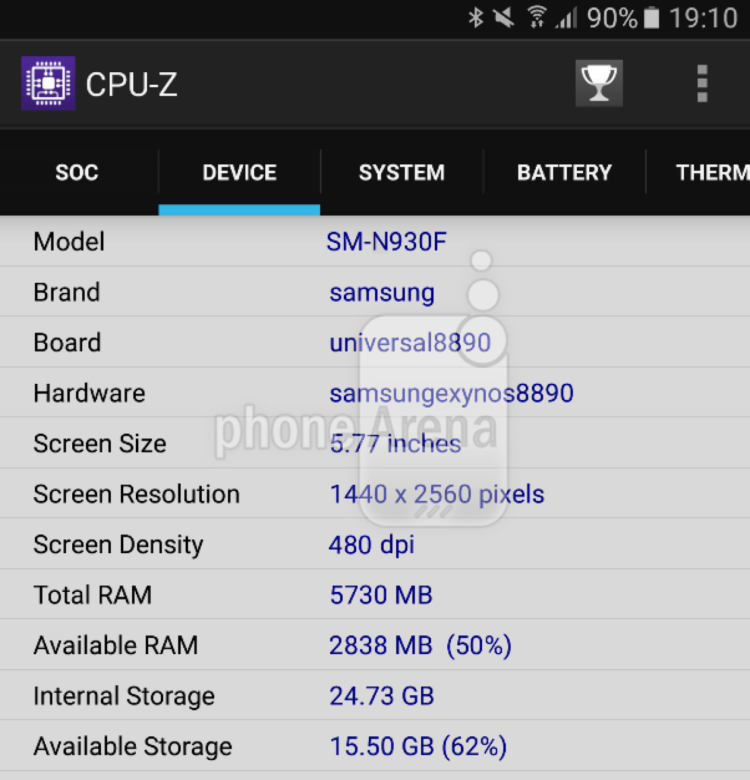
Данная функция отвечает за идентификацию запущенных приложений и процессов, искусственно ограничивая их количество и позволяя использовать наиболее оптимальные режимы энергосбережения. Для ее активации перейдите в приложение «Диспетчер телефона» — «Батарея» — «Запуск приложений» и выберите подходящие вам конфигурации.
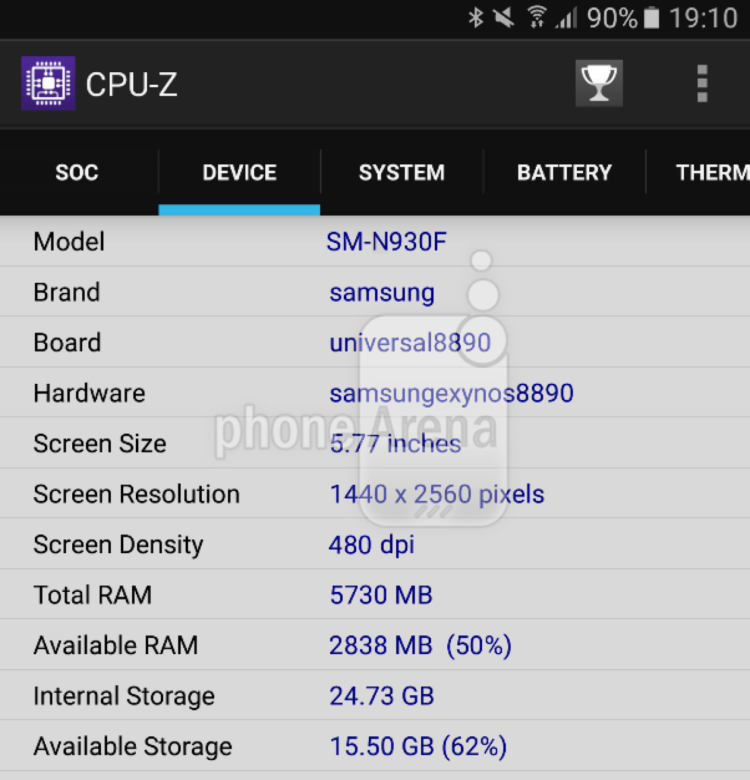
Разрешение экрана
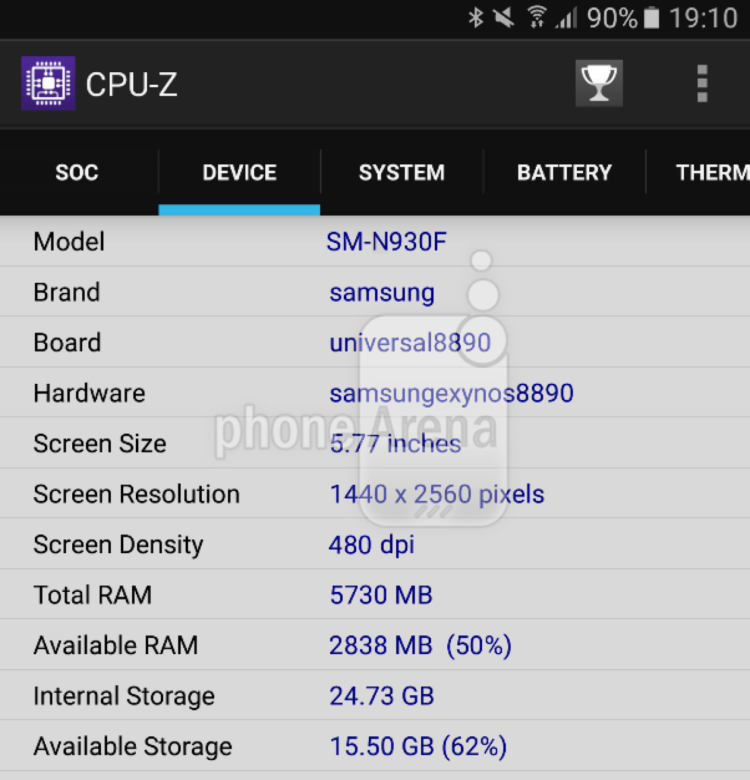
Также в разделе «Батарея» присутствует надстройка «Разрешение экрана». Она позволяет вручную сконфигурировать разрешение дисплея для снижения энергопотребления. Если выбрать режим «умной» подстройки, то система будет самостоятельно менять этот показатель в зависимости от выполняемых на смартфоне задач.
Оптимизация
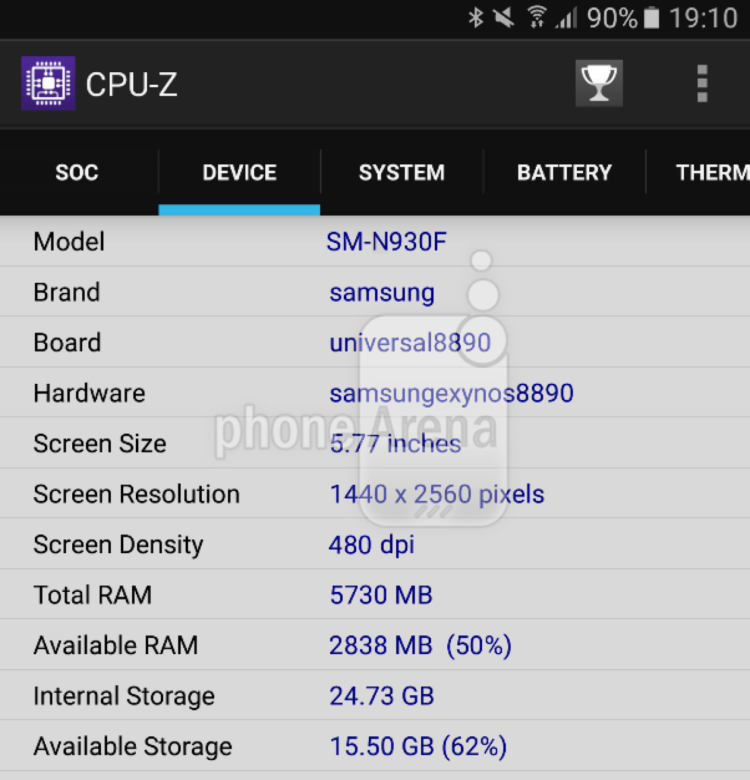
Функция под названием «Оптимизация» работает по принципу сканера, который выявляет энергоемкие процессы, запущенные на устройстве, предлагая пользователю пресечь работу наиболее прожорливых. Например, система может посоветовать отключить GPS и автоматическую синхронизацию, активировать более ранний переход в спящий режим или выключить автоповорот экрана.
Автояркость
Многие пользователи грешат тем, что перекладывают обязанность по регулировке яркости дисплея на эту функцию во всех ситуациях. Зачастую она действительно выручает, но только не на солнце. Под яркими лучами датчик освещения подает смартфону команду выкрутить яркость на максимум, что может привести к перегреву аппаратных компонентов и более быстрой разрядке устройства. Отключите «Автояркость», если хотите продлить время автономной работы.
Ручная остановка приложений
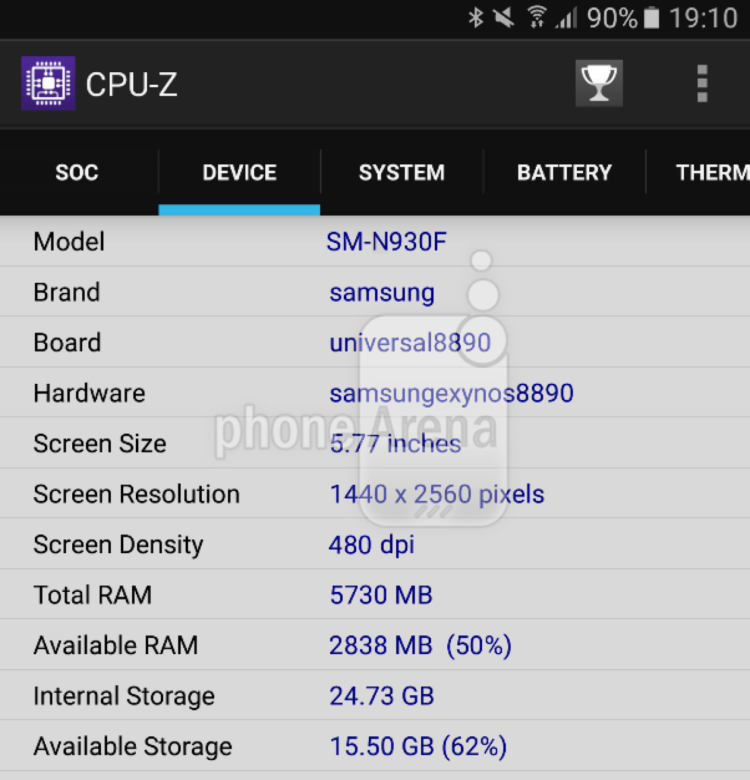
Некоторые приложения, даже работая в фоновом режиме, расходуют не меньше энергии, чем в моменты активности. Дабы обеспечить смартфону максимальный уровень автономности, рекомендуется перейти в «Настройки» — «Приложения и уведомления» — «Приложения» и принудительно остановить работу всех программ, которые даже потенциально могут навредить аккумулятору.
Обсудить эту и другие новости Android можно в нашем Telegram-чате.
Новости, статьи и анонсы публикаций
Свободное общение и обсуждение материалов

Раньше в статьях я часто называл эту компанию телекоммуникационным гигантом. Так как именно это направление бизнеса Huawei сильно пошатнулось, но размеры ее не сильно изменились, я стал говорить ”технологический гигант”. Тем более, она действительно стала делать большой упор именно на технологии в целом. В частности, она выпускает свою новую HarmonyOS для смартфонов Huawei и Honor. За последние три месяца выпуск был массовым, и это обновление также получили очень старые устройства. На этой неделе компания Huawei провела запуск нового продукта для умного офиса. Ю Чэндон вышел на сцену и, кроме прочего, сделал довольно интересное заявление, рассказав подробности, касающиеся HarmonyOS. В частности, он рассказал, сколько людей пользуется новой операционной системой.

Автояркость – одна из самых противоречивых функций в современных смартфонах. Несмотря на рекомендации производителей, касающихся энергосбережения, пользователи отключают автояркость чаще всего, чтобы вручную контролировать уровень яркости дисплея. Самое интересное, что ее недолюбливают пользователи самых разных устройств. Но частая ручная регулировка яркости дисплея по-своему опасна для вашего телефона и может привести к неприятным последствиям. Почему производители устройств до сих пор не научились адекватно настраивать эту функцию автоматической регулировки? Как работает датчик освещенности? Как правильно откалибровать автояркость на смартфое? И нужно ли ей пользоваться?

На этой неделе нам официально представили новый Android 12. Он получил много интересных функций и даже стал доступен для открытого бета-тестирования. То есть его уже можно скачать и установить на свой смартфон. Такое было и в предыдущие годы, вот только не каждый смартфон подходит для подобной установки. Приятно, что тестирование возможно не только на смартфонах Google Pixel, но и на некоторых других моделях. И пусть среди них нет тех, что можно назвать по-настоящему массовыми, но знать их стоит. Вдруг у вас именно такой и вы хотите проверить не себе все прелести новой операционной системы. Всего в тестировании участвует 12 сторонних телефонов. Давайте поговорим о них.
Вот 5 советов, как продлить время автономной работы вашего телефона Huawei для более длительного использования.
При правильном ежедневном уходе и внимании вы можете увеличить время автономной работы вашего смартфона и дольше оставаться заряженным. Вот 5 советов для пользователей, которые помогут продлить срок службы батареи.
5 лучших советов по увеличению времени автономной работы:
- Придерживайтесь подлинных продуктов
- Избегайте перезарядки
- Низкий заряд батареи тоже не хорошо
- Обратите внимание на контроль температуры
- Используйте режим интеллектуальной зарядки
По теме: Huawei патентует технологию продления срока службы батареи, чтобы увеличить срок службы батареи

Давайте подробно рассмотрим эти пять пунктов:
1. Выбирайте оригинальные товары.
Всегда используйте оригинальные зарядные устройства для оптимальной зарядки, потому что разные производители используют разные стандарты зарядки и методы суперзарядки. Использование некачественного зарядного устройства не только предотвращает перезарядку, но и может повредить ваш смартфон.

2. Избегайте перезарядки.
Батарея состоит из двух электродов (положительный электрод и отрицательный электрод) и электролита, но если состояние с высоким потенциалом сохраняется в течение длительного времени, материал катода (положительного электрода) медленно разлагается с выделением кислорода, а затем в электролите молекулы растворителя окисляются. и разлагается с образованием газообразного диоксида углерода. Эти побочные реакции необратимы, и при длительном использовании активный материал и электролит постепенно изнашиваются и портятся.
В результате батарея также со временем изнашивается, влияя на производительность по-разному, например, снижение способности накапливать электричество и увеличение внутреннего сопротивления. Поэтому мы рекомендуем не заряжать аккумулятор полностью. Поддерживать уровень заряда батареи от 20% до 80% — это нормально.
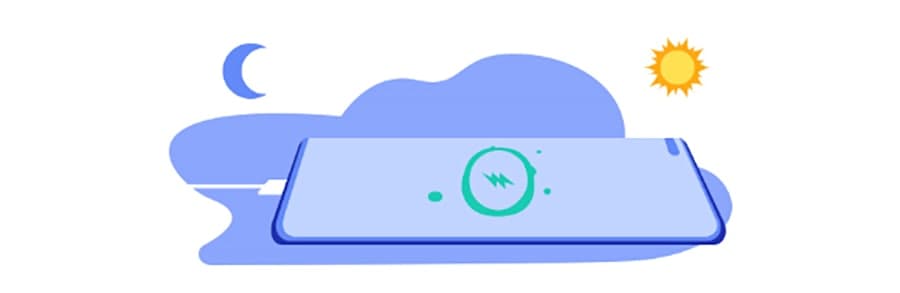
3. Низкий заряд батареи тоже не хорошо
Многие пользователи заряжают свои смартфоны после того, как они полностью разрядились и выключились. Фактически, если вы используете этот метод в течение длительного времени, аккумулятор может работать неправильно или питание может не включаться. Когда уровень заряда батареи составляет около 20%, следует зарядить смартфон. Если вы не пользуетесь смартфоном в течение длительного времени, зарядите его примерно до 70% и храните, а иногда и заряжайте аккумулятор.
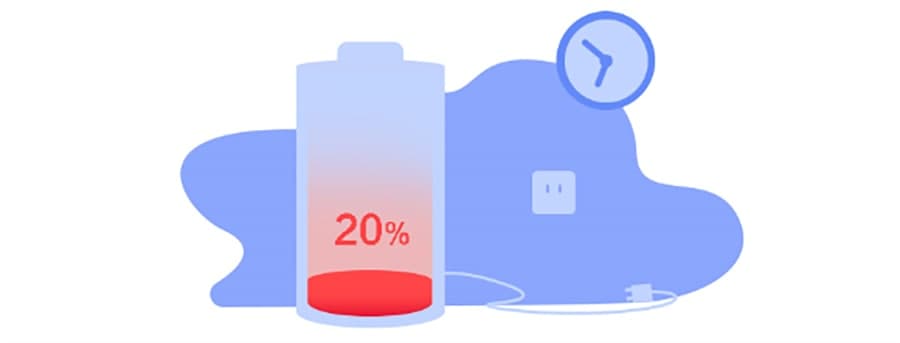
4. Обратите внимание на контроль температуры.
Использование смартфона во время зарядки, особенно игр, просмотра видео, звонков и т. Д. — это приложение, которое потребляет большое количество заряда батареи, и когда они накладываются друг на друга, температура смартфона постоянно растет.
Если аккумулятор заряжается в течение длительного времени при высокой температуре, химическая реакция внутри аккумулятора ускоряется, вызывая побочную реакцию, которая частично нарушает химический баланс, и в результате аккумулятор портится.
Остановите программное обеспечение, которое вы не используете в фоновом режиме, и не используйте свой смартфон во время зарядки. Кроме того, зарядка в машине, на диване, под подушкой или зарядка с использованием неоригинального чехла для смартфона также влияет на тепловыделение аккумулятора.
Почему быстро садится батарея Хонор, Хуавей и других Андроид смартфонах и планшетах




Заражение мобильными вирусами
Вредоносные программы, атакующие Android-устройства, не всегда действуют открыто. Зачастую они ведут деятельность, незаметную для пользователя, а признаками их присутствия бывают лишь опустошенные счета и очень быстрая разрядка батареи, в том числе в режиме ожидания.
Исключать скрытое вирусное заражение следует при любом нестандартном поведении гаджета, например:
- Телефон или планшет выходит из режима ожидания без активных действий с вашей стороны.
- Устройство, находящееся в спящем режиме, нагревается.
- На устройстве без вашего участия включаются модули Wi-Fi, геолокации, мобильного Интернета и другие. Либо их невозможно выключить.
- В списке исходящих звонков и СМС появились неизвестные номера, а в истории браузера — просмотры сайтов, которые вы не посещали.
- Какое-либо приложение без вашего ведома назначило себя администратором устройства.
- По неизвестным причинам перестали запускаться Google Play антивирус и другие защитные приложения.
- Перестали работать какие-либо системные функции.
- Беспричинно увеличился объем сетевого трафика устройства.



Энергозатратный функционал
Известно, что экран потребляет очень много заряда устройства. Еще одними активными потребителями энергии можно отметить следующие функции:
- GPS;
- обои рабочего стола с анимацией;
- NFC;
- bluetooth;
- мобильный интернет;
- wi-fi.
А если все эти функции будут включены одновременно, то на медленный расход энергии даже не стоит рассчитывать. Для экономии энергии специалисты рекомендуют отключать те функции, которыми в данный момент времени пользователь не пользуется.
Использование безопасного режима
При загрузке Android в безопасном режиме отключаются все установленные вами приложения (и повторно включаются после отключения безопасного режима).
Во многих случаях только этого факта достаточно для того, чтобы однозначно установить, что проблемы с телефоном вызваны сторонними приложениями — если в безопасном режиме вы не наблюдаете этих проблем (нет ошибок, проблемы, когда Android устройство быстро разряжается, невозможность запуска приложений и т.п.), то далее следует выйти из безопасного режима и поочередно отключать или удалять сторонние приложения до выявления того, которое вызывает проблему.
Примечание: если сторонние приложения не удаляются в обычном режиме, то в безопасном режиме проблем с этим возникнуть не должно, поскольку они отключены.
Если проблемы, вызвавшие необходимость запуска безопасного режима на андроид остаются и в этом режиме, вы можете попробовать:
- Очистить кэш и данные проблемных приложений (Настройки — Приложения — Выбрать нужное приложение — Хранилище, там — Очистить кэш и стереть данные. Начать стоит просто с очистки кэша без удаления данных).
- Отключить приложения, вызывающие ошибки (Настройки — Приложения — Выбрать приложение — Отключить). Это невозможно не для всех приложений, но для тех, с которыми можно это проделать, обычно полностью безопасно.











Мобильное устройство перегрелосьпереохладилось
Не всегда пользователю удается использовать смартфон лишь в благоприятных температурах. В нашей стране бывает, как сильный мороз, так и жаркое лето. Так, в условиях ниже +5 градусов или выше 30 градусов аккумулятор будет разряжаться значительно быстрее. Но стоит учитывать, что как только устройство Хуавей окажется снова в благоприятных условиях, то и емкость батареи будет восстанавливаться.
Если пользователь редко переохлаждает или перегревает мобильное устройство в таких условиях, то износа не случится. Но стоит отметить, что лучше не совершать звонки на морозе, а стоит воспользоваться гарнитурой, не доставая смартфон Хуавей из теплого кармана.
Низкая емкость батареи
Как правило, в современных телефонах производители стараются внедрять батарею повышенной емкости, но с целью удешевления продукта так бывает не всегда. Впрочем, иногда можно вообще увидеть разные цифры на паспорте смартфона и на деле, когда данные не соответствуют друг другу. Это, к сожалению, случается чаще, чем пользователи думают, просто мало кто перепроверяет эти показатели, поскольку верят бумагам.
Несоответствие сведений не всегда означает обман производителя (хотя, несомненно, такое случается). Литиевые аккумуляторы со временем изнашиваются, теряя свою истинную емкость. Так, если пользователь приобрел мобильное устройство Хуавей, которое было выпущено год назад, то даже при соблюдении всех правил хранения батареи, емкость аккумулятора все равно меняется примерно на 4-5%. При неправильном же хранении емкость будет еще больше падать — на 20-30%.
В случаях, когда емкость мобильного устройства оказывается меньше, чем заявлена в документе, то это означает, что телефон будет разряжаться быстрее, чем предполагалось изначально. Решить проблему не получится.
О работе безопасного режима
Безопасный режим является неотъемлемой и важной частью ОС (в данном конкретном случае речь идет об Android). Основной и самой главной задачей этого режима считается помощь при диагностике устройства
Можно рассмотреть ситуацию. Например, владелец планшета скачал несколько программ на свое устройство, затем установил. После осуществленных действий планшетный компьютер начал зависать, подтормаживать и даже произвольно перезагружаться или выключаться. Здесь очень поможет безопасный режим. Необходимо будет лишь активировать этот режим, как в тот же момент все установленные программы будут автоматически выключены.
Существует и важный недостаток. В Safe Mode отсутствует доступ в интернет, из-за этого владелец планшета может пользоваться чистой ОС. В режиме Safe Mode работу осуществляют лишь системные приложения, установленные разработчиком операционной системы. При этом система будет работать без каких-либо торможений. Если планшет больше не зависает, то это означает, что следует удалить всё то, что было скачено из неизвестного источника. В большинстве случаев это решит проблемы торможения планшета.
Благодаря Safe Mode пользователь легко узнает, нет ли более серьезных неисправностей. К сожалению, иногда могут возникнуть ситуации, когда планшетный компьютер Huawei быстро разряжается или не активна какая-либо клавиша. В таком случае следует запустить безопасный режим. Если при этом все неполадки устранились, то это означает, что в некачественной работе виновато какая-то программа, нагружающая батарею или отключающая часть функционала системы.
Приложения и виджеты, работающие в фоновом режиме
Многие Андроид-приложения и виджеты после установки прописывают себя в автозапуск и работают в фоновом режиме всё время, пока девайс включен. Когда таких приложений много, устройство не только очень быстро разряжается, но и заметно тормозит, поэтому автозагрузку следует держать под контролем и разрешать только тем программам, которым она необходима (антивирус, средство оптимизации, служебные утилиты, мессенджеры и т. п).
К сожалению, функции управления автозапуском пользовательских и системных приложений в Андроиде нет. Но она становится доступной после получения прав root (суперпользователя) и установки на устройство специальных утилит, таких как:
- All-in-One Toolbox
- SystemCleanup
- BootManager и некоторых других
Существуют утилиты, которые позволяют управлять автозагрузкой без рут-прав, но они работают не на каждом гаджете и не всегда корректно.
Расходовать ресурсы АКБ могут и приложения, которые запустил сам пользователь, но после того, как они стали не нужны, забыл закрыть. Скопление таких программ не только нагружает, но и нагревает процессор, а от него в свою очередь греется аккумулятор. А при нагреве, как мы знаем, батарея телефона садится очень быстро.
Контроль над процессами, активно потребляющими энергию, тоже лучше всего доверить специальным утилитам. Например, следующим:
- Advanced Task Manager
- Clean Master и т. д.
Кстати, в возможности большинства из них входит чистка системы от ненужных файлов, охлаждение процессора, оптимизация зарядки и ряд других задач. Чтобы поддерживать устройство в порядке, одну из таких утилит желательно использовать постоянно.
Отзывы
В конце предлагаем ознакомиться с отзывами, чтобы понять, как обычные люди справлялись с этой проблемой:
- Андрей. Купил достаточно давно Honor 10. Советы от техподдержки, действительно помогают. Дело в том, что я по работе часто путешествию на поездах. И не всегда есть возможность зарядить мобильник. А используя режим энергообеспечения можно протянуть дополнительно несколько часов, что часто бывает очень важно.
- Олег. Понравился в моем Huawei P20 Lite режим Ультра. Я любитель активного отдыха, и часто на несколько дней с друзьями отправляется куда-нибудь в горы, в лес, на озера. И они удивляются, почему у них уже ничего не работает, а я все это время со связью. Просто надо отключать все лишнее. И можно три четыре дня не волноваться вообще за заряд батареи.
- Марина. Спасибо за подсказку с безопасным режимом. Действительно, иногда в памяти моего Honor 8x скапливается слишком много приложений. А какие отключать – я не знала. В итоге, производительность смартфона реально падала и батарейка садилась быстрее. Теперь же я знаю, от чего можно избавляться, а от чего нет.
- Владимир. У меня и у жены – Honor 9 lite. Купили в одном салоне в одно время. Но мой держит заряд на несколько часов больше. Она удивляется. А я просто не забывают отключать Вай-Фай, блютуз и все ненужное, когда этим не пользуюсь. Открываю шторку на ее смартфоне – активно практически все! Вот и результат.
- Семен. Когда вижу низкий уровень заряда на своем Huawei P30 Pro, то мгновенно перевожу его в специальным энергосберегающий режим. Его особенность в том, что система делает все нужные операции самостоятельно. Конечно, можно и самому их осуществить, но придется потерять достаточно много времени. А зачем, если уже есть необходимый и весьма эффективный функционал?
Некорректная работа сотовой связи
Некоторые пользователи отмечают, что если долго находиться в местах, где нестабилен сигнал сотовой связи, например, за городом, то батарея садится быстрее, чем обычно. Так случается, поскольку смартфон Хуавей будет расходовать больше энергии на поиск и восстановление хорошего сигнала сотовой связи.
Аккумулятор станет разряжаться быстрее, даже если подобная проблема лишь у одной из двух сим-карт
Если в этот период важно максимально сохранить заряд, то эту сим-карту рекомендуется отключить на время
Высокая степень яркости
Всем известно, что дисплей мобильного устройства Хуавей является одним из главных потребителей энергии. Чем выше уровень яркости, тем быстрее будет происходить разряд аккумулятора.
Уменьшить расход заряда можно, если снизить уровень яркости. Кроме того, можно настроить изменение уровня яркости в автоматическом режиме. Для этого следует зайти в настройки телефона Хуавей, выбрать раздел «Экран», после чего сверху перевести бегунок «Автонастройка» в активное состояние. В этом же разделе можно настроить и спящий режим (время, через которое погаснет экран, если устройством не пользоваться). Оптимальнее всего поставить время 30 или 60 секунд.
Причины быстрой разрядки Хуавей
Первоначально пользователю нужно понять, что аккумулятор может быстро разряжаться сразу же после приобретения мобильного устройства.
Главные причины быстрой разрядки нового телефона Хуавей:
- батарея имеет слишком низкую емкость;
- ОС Андроид недостаточно хорошо оптимизирована под комплектующие мобильного устройства;
- процессор не тянет запуск тяжелых игр;
- энергозатратный функционал;
- использование устройства на морозе или жаре;
- некорректная работа сотовой связи;
- высокий уровень яркости дисплея;
- слишком большое разрешение экрана.
Такие причины вполне логичны. Стоит рассмотреть некоторые из этих причин более подробно.
Как выключить безопасный режим на Android
Если , не всегда понятно, как выйти из него. Это очень неприятная ситуация, особенно для тех, кто не очень хорошо знаком с устройствами.
Для тех, кто застрял в безопасном режиме, не переживайте! Вот моё пошаговое руководство о том, как отключить безопасный режим на Android-устройстве.
Примечания редактора: я буду обновлять этот пост систематически.
1 способ — перезагрузите устройство:
Перезапуск может исправить проблемы из-за которых был включен безопасный режим, поэтому есть вероятность, что перезапуск отключит безопасный режим. Шаги просты:
- Нажмите и удерживайте кнопку питания на устройстве, пока не появиться окно.
- Нажмите Перезагрузить
Если окно не появилось, продолжайте удерживать кнопку питания в течении 30 секунд.
2 способ — проверь панель уведомлений:
В некоторых устройствах отключить безопасный режим можно из панели уведомлений. Вот как это сделать:
- Потяните вниз панель уведомлений.
- Нажмите на уведомление о включенном безопасном режиме, чтобы отключить его.
- Ваш телефон автоматически перезагрузится и отключит безопасный режим.
3 способ — при помощи кнопок :
Если вышеперечисленные способы не помогли вам, попробуйте этот способ от моих читателей с помощью аппаратных кнопок. Что нужно сделать:
- Выключите смартфон или планшет
- Когда ваше устройство выключено, нажмите и удерживайте кнопку питания.
- Когда вы видите логотип на экране, отпустите кнопку питания.
- Быстро нажмите и удерживайте кнопку уменьшения громкости после того как отпустили кнопку питания.
После этих шагов вы должны увидеть сообщение Safe Mode: OFF или что-то подобное. Этот метод может заработать, в зависимости от вашего устройства.
Также следите за исправностью кнопок громкости. Сломанная кнопка громкости заставляет телефон думать, что вы её нажимаете и удерживаете. Такая поломка может спровоцировать телефон постоянно загружаться в безопасном режиме. Если это так, лучше всего посетить ремонтную мастерскую или попробовать починить самому.
4 способ — Ядерный вариант:
Это последний способ отключить безопасный режим — сброс настроек устройства до заводских. Это приведет к удалению всех данных, поэтому убедитесь, что вы испробовали все остальные способы, прежде чем использовать этот. Обязательно сделайте резервную копию данных перед выполнением сброса настроек.
После того, как вы глубоко вздохнули и перестали трястись руки, можете приступам к сбросу до заводских настроек.
- Откройте Настройки.
- Прокрутите вниз и нажмите Система, затем нажмите Дополнительно.
- Нажмите Сбросить параметры, затем нажмите Удалить все данные.
- Нажмите внизу на значок Сбросит настройки.
- При необходимости введите свой PIN-код или пароль.
- Нажмите Стереть всё.
Что делать, если не помогло
Обычно описанных выше рекомендаций достаточно для решения проблемы. Но не всегда. В таком случае нужно выполнить сброс параметров до изначальных. Для этого необходимо:
- Сохранить все свои важные данные в другом месте, так как после завершения процедуры отката они будут уничтожены;
- Выключить мобильник. Зажать кнопки ВКЛ и «громкость +», чтобы запустить Рековери-меню;
- Последовательно используем инструменты «wipe data/factory reset» и «reboot system now». Для перехода нажимаем на кнопки повышения/уменьшения звука, для активации – на ВКЛ.

Оцениваем результат после включения. Если он отрицательный, то остается только одно – отнести мобильник в сервисный центр, где его проверят специалисты и вынесут свое решение.
Почему быстро разряжается батарея на Хонор и Хуавей: причины, что делать?
Владельцы смартфонов нередко сталкиваются с ситуацией, когда батарея села в самый неподходящий момент. Ответами на вопрос почему телефон Хонор и Хуавей быстро разряжается, служит масса факторов включающих технические и системные неисправности.

Почему быстро разряжается батарея на смартфоне Хонор и Хуавей

Смартфоны Хуавей работают на базе Андроид, при неправильном использовании расход батареи может увеличиваться. Работа системы имеет скрытые алгоритмы и может запускать некоторые приложения в автоматическом режиме. Основными причинами быстрого разряда батареи считаются две:
- Хардверная — аккумулятор перестал работать из-за изношенности, также ключевой причиной является перебой в работе контроллера отвечающего за контроль заряда;
- Программная — сбои может вызывать системные обновления с багами, приложения не подходящие под модель телефона.
Рассмотрим ключевые причины быстрого расхода батареи.
Яркость подсветки
Продлить время работы аккумулятора после зарядки можно уменьшив яркость подсветки экрана. Большинство пользователей включают освещение дисплея на полную мощность, что значительно влияет на время работы. Технологии развиваются, и в новых смартфонах Huawei ставят преимущественно Amoled экраны, что делает возможным держать яркость на минимуме. Начиная с версии Андроид 5.0 выше, регулировка подсветки осуществляется через шторку.
Неоптимизированные приложения
Проблема с уровнем заряда может возникнуть после установки нового приложения. При разработке программисты не всегда учитывают совместимость со всеми моделями смартфонов. Приложение может зависать и тормозить работу гаджета, что легко определить по нагреванию в области процессора. Большинство программ работают в режиме автозапуска, из-за чего девайс приходится постоянно заряжать. Как посмотреть расход батареи на приложения:
- открываем главное меню и переходим в раздел «Настройки»;
- пролистываем вниз и находим «Батарея»;
- открываем и изучаем список запущенных программ.
В открывшемся списке будет указан расход заряда за неделю, изучаем и удаляем ненужные программы или отключаем.
Вирусы
Вирусы — одна из ключевых причин в сбоях работы аккумулятора. Принцип работы ПО обусловлен безостановочной передачей данных создателю софта. Хакеры хорошо маскируют такие программы под различные игры и сервисы Гугла. Решением ситуации будет установка антивируса, если проблема есть, то сканирование на вирус поможет устранть причину. На плей маркете доступны платные и бесплатные аналоги антивирусных программ. Лицензионный софт вшитый в систему удалить нельзя, все подозрительное лучше убрать.
Нестабильная версия прошивок
Хуавей является одним из крупнейших производителей смартфонов на территории Китая. Как и любая компания следит за актуальностью системы регулярно выпуская обновления софта. Случаются моменты, когда обновление вместо новых и полезных функций приводит к возникновению неполадок со стороны контроллера заряда. Причина может заключаться во внедренных вирусах, которые позволяют отслеживать действия и крадут пароли. Перед установкой прошивки лучше подождать несколько дней и посидеть на форумах, посмотреть отзывы. В случае возникновения багов, будет много новостей на эту тему.
Неполадки с контроллером питания
Контроллер заряда может выйти из строя, что приведет к проблемам с батареей. Ключевая причина неполадки — перебой напряжения из-за некачественного сетевого адаптера. В случае возникновения сбоя на материнскую плату передаются недостоверные данные и заряд не отображается точно. Также, при эксплуатации аккумулятор может не расходовать весь заряд, но писать. что телефон сел. В таком случае решением проблемы будет полная замена контроллера в сервисе, или самостоятельная калибровка.
Активировано много беспроводных модулей
Находясь в режиме ожидания или просто лежа на столе смартфон выполняет кучу функций, которые приводят к быстрому разряду батареи. Постоянный мониторинг подключения к вайфаю садит телефон в 5 раз быстрее, чем работа в авиа режиме. Выход простой — отключать ненужные функции, если подключение идет через мобильную сеть, то беспроводная отключается.
Неверно отображается заряд
Неправильное отображение количества заряда — результат неправильной калибровки устройства. Для устранения:
- разряжаем аккумулятор на 100%, чтобы гаджет не включался;
- вынимаем батарею на 10 и более минут, для моделей с литым аккумулятором просто оставляем в покое на это время;
- ставим на зарядку ровно на 8 часов — ключевой фактор;
- снимаем с зарядки и вынимаем батарею на 10 минут;
- ставим назад и включаем.
Действия простые, но правильная последовательность приведет к точной калибровке, которая продлит работу гаджета.
Если у Вас остались вопросы или есть жалобы – сообщите нам
Износ батареи
Физический износ батареи — неизбежный процесс бесперебойного использования. С каждым годом емкость уменьшается на 5-10% от изначального объема. Рекомендуемый срок работы равен 3 годам, после нужно менять на новый аккумулятор или новый гаджет.
Дисбаланс
Случаются моменты, когда родного объема батареи не хватает для правильной работы начинки смартфона. Такие случаи можно наблюдать на некоторых моделях Хуавей. Справится с ситуацией поможет покупка внешнего Power Bank.
Запущенные датчики
Множество одновременно работающих датчиков способствуют тому, что гаджет приходится часто ставить на зарядку. Отслеживание местоположения и автономная работа приложений приводят к тому, что процессор постоянно работает и нагревается. Все эти функции работают даже в те моменты, когда гаджет просто лежит на столе.
Фоновый обмен данными в интернете
Зачастую, причиной быстрой разрядки становятся программы работающие в автоматическом режиме. Чтобы узнать кто увеличивает расход:
- открываем главное меню и переходим в «Настройки»;
![]()
- скролим вниз, переходим «Устройства» — «Приложения»;
![]()
- свайпаем вправо и открывается раздел «Работающие»;
![]()
- в графе «использование ОЗУ» будут показаны все приложения, которые работают.
![]()
Просматриваем список и закрываем ненужные, таким образом нагрузка на батарею оперативную память уменьшится.
Виджеты основного экрана
Виджет — удобны макрос функций, которые позволяют видеть всю необходимую информацию на главном экране. Выглядит красиво, но постоянная синхронизация с сервером садит батарею. Для увеличения времени работы от аккумулятора, ненужные функции лучше отключить.
Что делать, если быстро разряжается телефон Хуавей и Хонор?
Что делать в случае, когда быстро разряжается батарея на смартфоне Huawei и Honor, таким вопросом задается практически каждый пользователь. Рассмотрим основные варианты решения проблемы.
Удаление ненужных программ
Большинство приложений работают в фоновом режиме, тем самым создавая нагрузку на процессор и оперативную память. Радикальным методом решения проблемы будет удаление всех утилит работающих через интернет. Для просмотра списка программ можно зайти в «Приложения» или скачать Clean Master. Программа поможет освободить место в ОЗУ и внутренней памяти.

Режим полета
Авиарежим поможет сэкономить заряд в тех местах, где сигнал сотового оператора не стабилен. На поиски частоты тратится много энергии. Включить режим можно свайпнув вниз и нажать на изображение в виде самолета.

В случае, когда в меню шторки нет данного ярлыка:
- заходим «Настройки» — открываем «Беспроводные сети»;
- переводим ползунок вправо возле надписи «Режим полета».

Выключаем передачу информации и GPS
Передача мобильных данных, в частности высокоскоростная передача 4G, расходуют заряд уменьшая время активного использования. Отключив функцию, время работы увеличится минимум на 60 минут. Также активно садит батарею GPS навигация. В случаях, когда использование карт не актуально, опцию лучше отключить, для этого:
- через меню заходим в «Настройки»;
- открываем графу «Местоположения» и нажимаем на активные 3 точки;
- из выпавшего меню выбираем «Поиск», все активные ползунки выключаем.

Функция энергосбережения
Опция энергосбережения позволит продлить время работы батареи путем отключения ненужных функций. Включив режим на 15% заряда, будет включена темная тема, отключится анимация и снизится нагрузка на ЦП. Найти опцию можно через Настройки или свайпнув вниз по экрану, где будет символ батареи.

Убираем живые обои
Живые обои представляют собой динамичное изображение, это может быть отрывок из клипа или фильма, который представлен в виде анимации. Смотрится такой экран красиво, но и время заряда быстро сокращается, для продления лучше заменить на статичную картинку.
Включаем темный фон экрана
Amoled и Oled-экраны требуют больше энергии, чем другие виды. Причиной этому является то, что все светлые цвета нуждаются в дополнительной подсветке, поэтому светлая тема будет сильнее садить заряд, чем темная. Технология такова, что все оттенки холодных цветов не нужно подсвечивать, поэтому черная или синяя темы будут предпочтительнее.
Время отключения дисплея
Дисплей пребывающий в постоянном активном режиме в несколько раз сокращает работу батарею. Сохранить объем можно через уменьшение интервала активности. Как установить интервал:
- через меню заходим в «Настройки»;
- открываем пункт «Экран» и выбираем нужный временной интервал.

Выключаем виброзвонок
Вибровызов помогает услышать звонок, когда мелодия тихая. Датчик, который обеспечивает работу опции — вибромотор, нуждается в постоянной подпитке электричеством, чем и влияет на батарею. Как убрать:
- открываем «Настройки» — «Звук»;
- переходим в «Другие звуки»;
- убираем галочку возле «Вибровызов».

Смартфон должен быть прохладным
Нагревание — прямое свидетельство сильной нагрузки на процессор. Правильная эксплуатация заключается в недопущении нагревания смартфона. Нельзя оставлять гаджет под солнцем или на батарее, все это влияет на работу аккумулятора. Разработчики программного софта придумали приложение, которое помогает следить за внутренней температурой. Яркий пример такой программы AIDA 64.

Заряд аккумулятора должен быть в периоде 30%-90%
Оптимальным зарядом для длительной работы батареи является промежуток 30-90%. В интернете много споров на эту тему, так как большинство пользователей рекомендуют в обязательном порядке заряжать телефон полностью. Минусом полной зарядки, особенно в ночное время является то, что гаджет полностью заряжается за несколько часов, а потом стоит подключенный к сети до утра, что негативно влияет на батарею.
Заводские настройки
В случае, если все описанные методы не помогли, а наоборот ухудшили ситуацию, то выполняем полный откат телефона до заводских настроек. Операцию можно осуществить не выключая гаджет, для этого заходим в Настройки и открываем «Восстановление и сброс», где подтверждаем выполнение действия.

Проводим калибровку аккумулятора по советам Google
Гугл знает все, даже как увеличить время работы аккумулятора. Процесс простой, для этого необходимо придерживаться инструкции:
- разряжаем батарею и подключаем к сети на 8 часов;
- снимаем с зарядки, выключаем и заряжаем еще 60 минут;
- включаем, активно используем 2-3 часа и опять ставим заряжаться 60 минут.
Методика выглядит странно, так как легко сбиться, но метод позволяет обнулить статистические данные контроллера.
Пользуемся только оригинальной зарядкой
Каждый аккумулятор рассчитан на определенную мощность зарядного устройства. Используя не оригинальную зарядку можно спалить батарею или не зарядить гаджет вовсе.
Бесполезные рекомендации
Интернет пестрит разными советами по использованию стороннего софта для калибровки батареи. Установка программ не поможет сократить потребление энергии, так как для корректной работы такого софта как Clean Master и Battery Calibration требуется большой объем энергии. В основном, такие программы лучше использовать для очистки памяти, а после выполнения функций — удалить.
Почему новый телефон Хуавей быстро разряжается
Давно уже прошли времена, когда телефон держал зарядку целую неделю. В современном мире даже флагманы не могут похвастаться таким сроком, а бюджетные телефоны и подавно. Но почему так происходит? Ведь покупая новый Хуавей пользователь хочет, чтобы телефон долго держал заряд, а не заряжать его постоянно.
Проблема быстрой разрядки смартфона знакома практически каждому владельцу современного мобильного устройства. Первое время эту проблему замечают немного, но в какой-то момент хозяин смартфона поймет, что время работы смартфона значительно сократилось. Если проблему проигнорировать, то время автономной работы будет становиться все меньше и меньше, а в итоге пользователь не сможет пользоваться мобильным устройством.
Причины быстрой разрядки Хуавей
Первоначально пользователю нужно понять, что аккумулятор может быстро разряжаться сразу же после приобретения мобильного устройства.
Главные причины быстрой разрядки нового телефона Хуавей:
- батарея имеет слишком низкую емкость;
- ОС Андроид недостаточно хорошо оптимизирована под комплектующие мобильного устройства;
- процессор не тянет запуск тяжелых игр;
- энергозатратный функционал;
- использование устройства на морозе или жаре;
- некорректная работа сотовой связи;
- высокий уровень яркости дисплея;
- слишком большое разрешение экрана.
Такие причины вполне логичны. Стоит рассмотреть некоторые из этих причин более подробно.
Низкая емкость батареи
Как правило, в современных телефонах производители стараются внедрять батарею повышенной емкости, но с целью удешевления продукта так бывает не всегда. Впрочем, иногда можно вообще увидеть разные цифры на паспорте смартфона и на деле, когда данные не соответствуют друг другу. Это, к сожалению, случается чаще, чем пользователи думают, просто мало кто перепроверяет эти показатели, поскольку верят бумагам.
Несоответствие сведений не всегда означает обман производителя (хотя, несомненно, такое случается). Литиевые аккумуляторы со временем изнашиваются, теряя свою истинную емкость. Так, если пользователь приобрел мобильное устройство Хуавей, которое было выпущено год назад, то даже при соблюдении всех правил хранения батареи, емкость аккумулятора все равно меняется примерно на 4-5%. При неправильном же хранении емкость будет еще больше падать — на 20-30%.
В случаях, когда емкость мобильного устройства оказывается меньше, чем заявлена в документе, то это означает, что телефон будет разряжаться быстрее, чем предполагалось изначально. Решить проблему не получится.
Мобильное устройство перегрелось/переохладилось
Не всегда пользователю удается использовать смартфон лишь в благоприятных температурах. В нашей стране бывает, как сильный мороз, так и жаркое лето. Так, в условиях ниже +5 градусов или выше 30 градусов аккумулятор будет разряжаться значительно быстрее. Но стоит учитывать, что как только устройство Хуавей окажется снова в благоприятных условиях, то и емкость батареи будет восстанавливаться.
Если пользователь редко переохлаждает или перегревает мобильное устройство в таких условиях, то износа не случится. Но стоит отметить, что лучше не совершать звонки на морозе, а стоит воспользоваться гарнитурой, не доставая смартфон Хуавей из теплого кармана.
Высокая степень яркости
Всем известно, что дисплей мобильного устройства Хуавей является одним из главных потребителей энергии. Чем выше уровень яркости, тем быстрее будет происходить разряд аккумулятора.
Уменьшить расход заряда можно, если снизить уровень яркости. Кроме того, можно настроить изменение уровня яркости в автоматическом режиме. Для этого следует зайти в настройки телефона Хуавей, выбрать раздел «Экран», после чего сверху перевести бегунок «Автонастройка» в активное состояние. В этом же разделе можно настроить и спящий режим (время, через которое погаснет экран, если устройством не пользоваться). Оптимальнее всего поставить время 30 или 60 секунд.
Энергозатратный функционал
Известно, что экран потребляет очень много заряда устройства. Еще одними активными потребителями энергии можно отметить следующие функции:
- GPS;
- обои рабочего стола с анимацией;
- NFC;
- bluetooth;
- мобильный интернет;
- wi-fi.
А если все эти функции будут включены одновременно, то на медленный расход энергии даже не стоит рассчитывать. Для экономии энергии специалисты рекомендуют отключать те функции, которыми в данный момент времени пользователь не пользуется.
Некорректная работа сотовой связи
Некоторые пользователи отмечают, что если долго находиться в местах, где нестабилен сигнал сотовой связи, например, за городом, то батарея садится быстрее, чем обычно. Так случается, поскольку смартфон Хуавей будет расходовать больше энергии на поиск и восстановление хорошего сигнала сотовой связи.
Аккумулятор станет разряжаться быстрее, даже если подобная проблема лишь у одной из двух сим-карт. Если в этот период важно максимально сохранить заряд, то эту сим-карту рекомендуется отключить на время.

 retro34.ru
retro34.ru